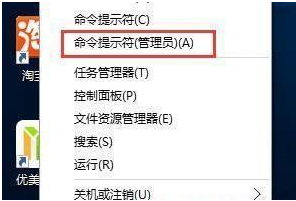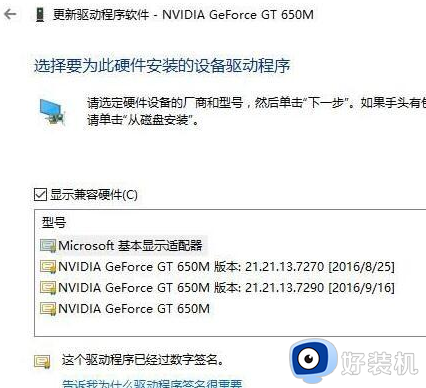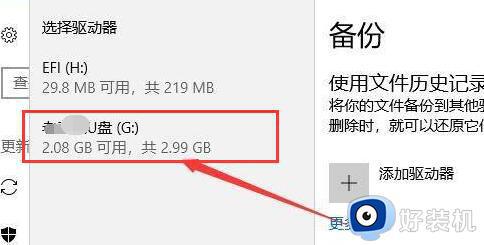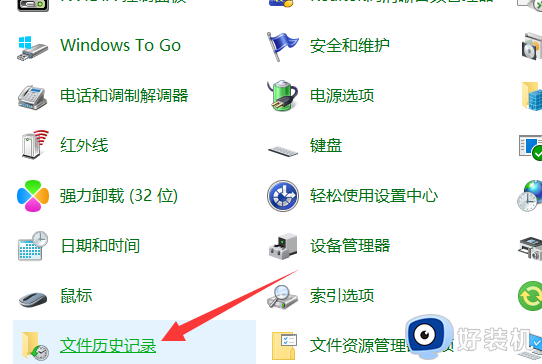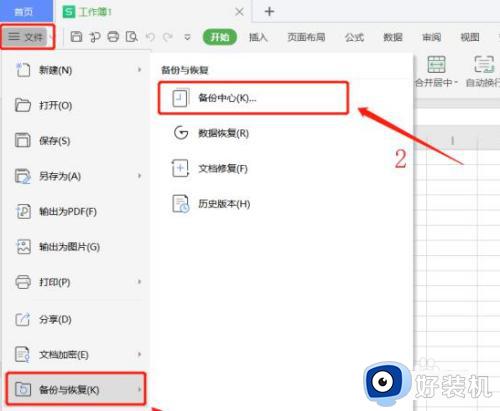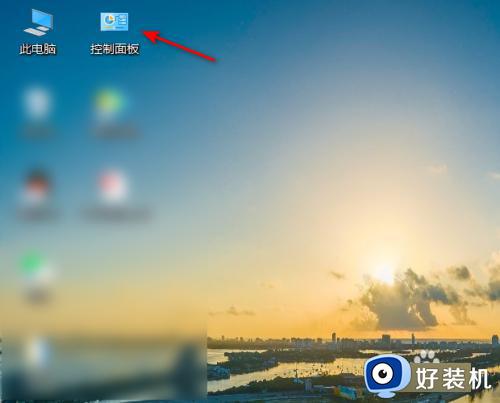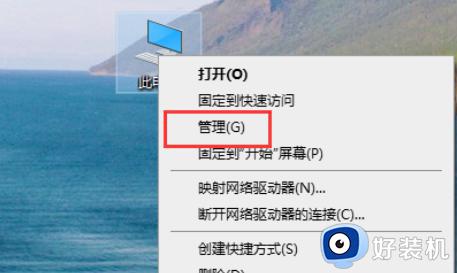win10的驱动备份文件在哪里 win10驱动备份文件在哪个文件夹
时间:2023-10-18 16:08:29作者:jhuang
在使用windows10系统时,备份驱动文件是一项重要的任务,很多用户都不清楚这些备份文件存储在哪个文件夹中,所以就来问小编win10的驱动备份文件在哪里。一般有两个位置,一个是系统本身的备份目录,另一个是驱动软件的备份目录,下面就来看看win10驱动备份文件在哪个文件夹。
一、系统备份位置
1、点开开始菜单,进入系统“设置”。
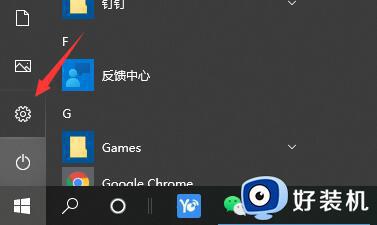
2、接着打开设置中的“更新和安全”。
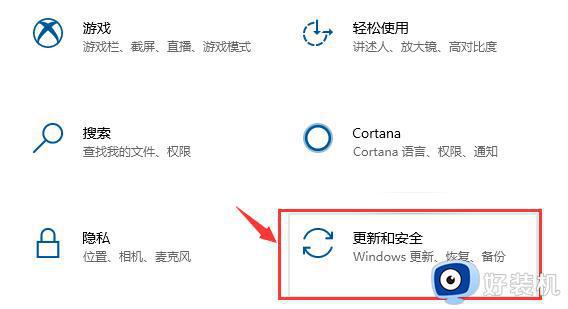
3、然后进入“备份”选项,点击“添加驱动器”就可以手动添加备份目录。
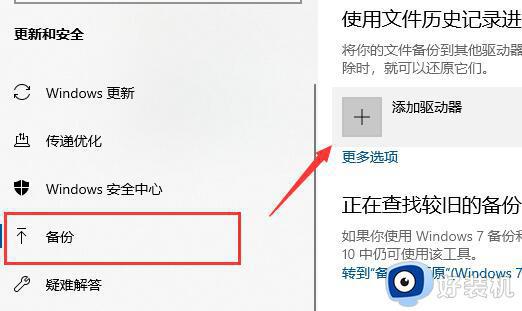
4、如果已经备份过了,那么点击“更多选项”就可以查看到备份目录了。
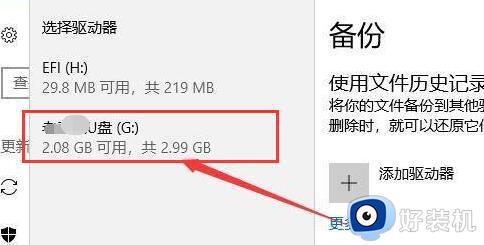
方法二:驱动软件备份目录
1、如果我们是使用的驱动软件进行备份。
2、那么要打开驱动工具,一般在设置界面中,就可以看到备份目录了。
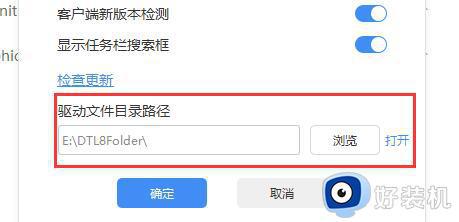
以上就是win10驱动备份文件在哪个文件夹的全部内容,有需要的用户可以根据以上步骤进行操作,希望能对大家有所帮助。